

前言
许多用户在烧写统一固件时,常常会出现“测试设备失败”,“烧写固件失败”等情况,是因为没有选择对相应的工具,下面将介绍:在烧写固件时,正确的选择对应的工具。
如何进入Loader模式
如何进入Maskrom模式
提醒:一般情况下,推荐用烧写工具让板子进入Maskrom模式,若工具无法进入Maskrom模式,再参考该链接。
烧写Android统一固件时,请仔细阅读表格:
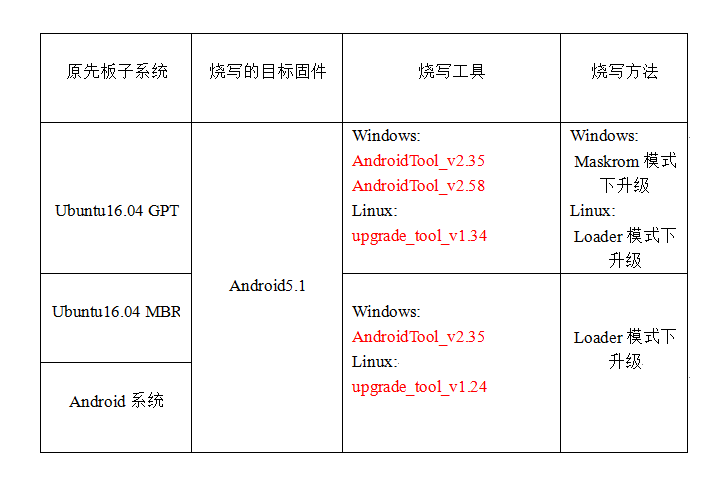
重点说明:在Windows下,Ubuntu16.04 升级 Android5.1 时,如何进入Maskrom模式:
步骤如下:
提示:若有用户在使用AndroidTool_v2.35工具时,点击“擦除flash”和“升级”都会出现“测试设备失败”的情况下,换AndroidTool_v2.47版本工具。
烧写Ubuntu16.04 GPT统一固件时,请仔细阅读表格:
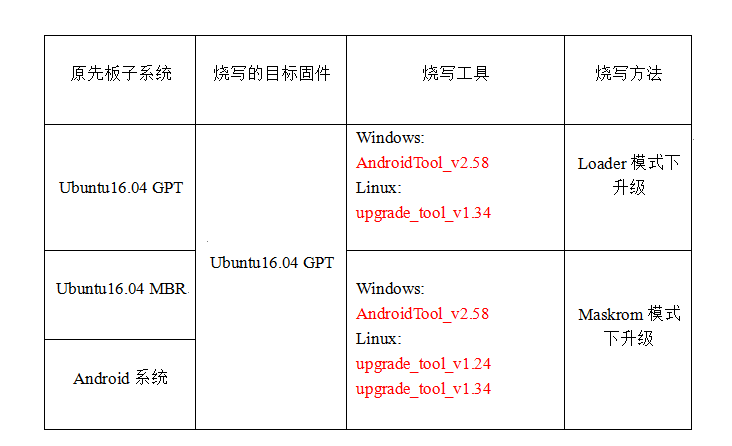
重点说明:
一、在Windows下,Ubuntu16.04 MBR或Android5.1 升级 Ubuntu16.04 GPT,如何进入Maskrom模式:
步骤如下:
二、在Linux下,Ubuntu16.04 MBR或Android5.1 升级 Ubuntu16.04 GPT,如何进入Maskrom模式:
步骤如下:
1. 用upgrade_tool_v1.24工具,要进行擦出flash,则运行: sudo upgrade_tool_v1.24 ef /path/Ubuntu16.04 GPT(固件路径) 2. 上述完成后,用upgrade_tool_v1.34工具,烧写Ubuntu16.04 GPT固件,运行以下: sudo upgrade_tool_v1.34 uf /path/Ubuntu16.04 GPT(固件路径) 烧写Ubuntu16.04 MBR统一固件时,请仔细阅读表格:
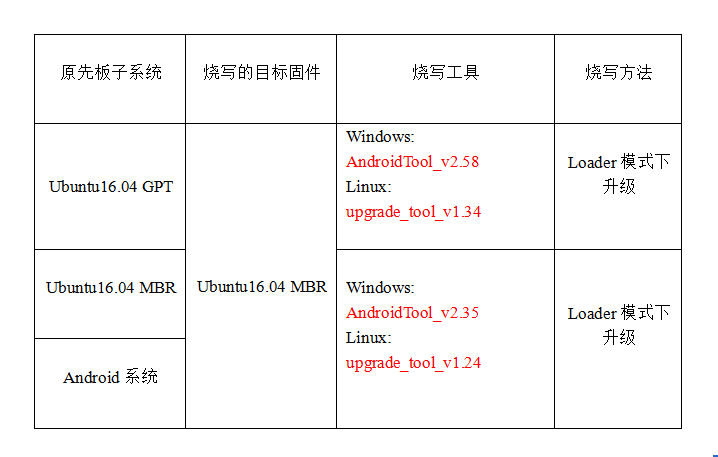
在上述表格中,都是进入Loader模式下,正常升级。
全部0条评论

快来发表一下你的评论吧 !
